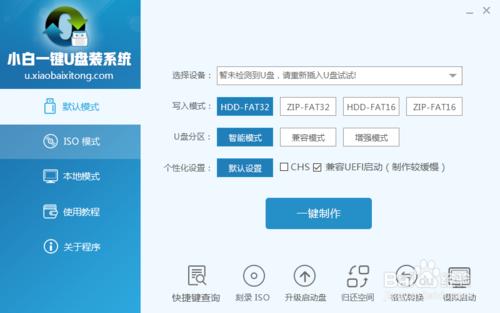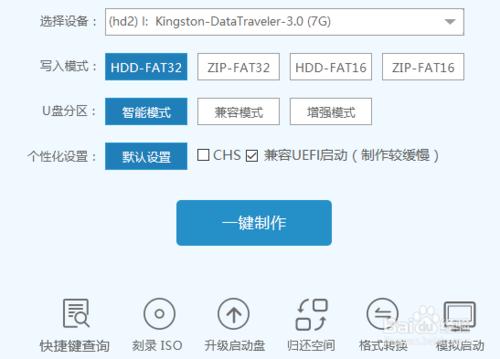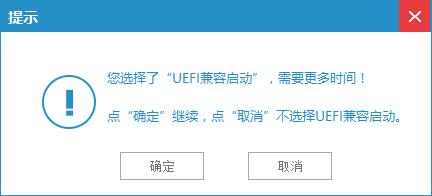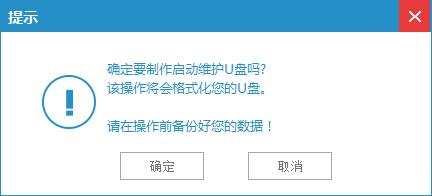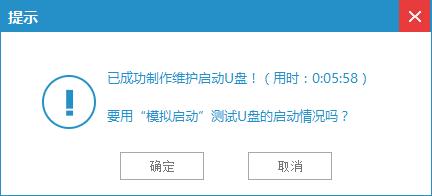製作u盤pe啟動盤是我們在重灌系統之前必須經歷的事情,那麼到底製作u盤pe啟動盤要怎麼去操作呢?說實話製作u盤啟動盤的方法非常簡單,下面就給大家帶來製作u盤pe啟動盤教程吧。
工具/原料
小白一鍵U盤裝系統工具(直接百度下載)
U盤一個
方法/步驟
安裝開啟小白一鍵U盤裝系統主介面,可以在左側看到本軟體的主要功能包括預設模式/ISO模式/本地模式,一般我們以預設模式就好,下圖為未插入U盤的提示效果。
插入U盤後設備選擇框則讀取到你的U盤裝置,通過品牌名稱以及容量大小可以辨別,如有多個usb儲存裝置,則可以通過下拉進度選擇,避免選錯造成資料的丟失。
寫入模式/U盤分割槽/個性化設定預設即可。
選定設定後,點選“一鍵製作”按鈕,小白U盤製作工具開始將pe寫入到usb裝置中,出現下圖進度介面,推薦選擇“確定”,然後下一步
再次確定
寫入開始.......
最終制作完成,提示耗時5分58秒,根據個人喜好選擇是否啟動模擬測試,筆者為了省時省力就直接跳過了!